如何用ZBrush雕刻肌肉和皮肤纹理
ZBrush随着版本的更新,不断的给用户提供了更多的用于雕刻的笔刷。这些笔刷只有用了,才能真切体会到ZBrush的雕刻功能是多么的强大。
3D雕刻笔刷效果逼真,感觉就像真实物体沾黏一样,不仅能雕刻出木头、石头还能轻松的表现出不同质感的骨骼肌肉。

按X键打开对称笔刷,用遮罩的方式绘制锁骨,按住Ctrl键勾画出锁骨上部结构。
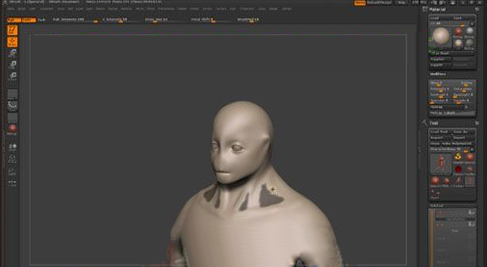
按Ctrl点击空白处,反选。
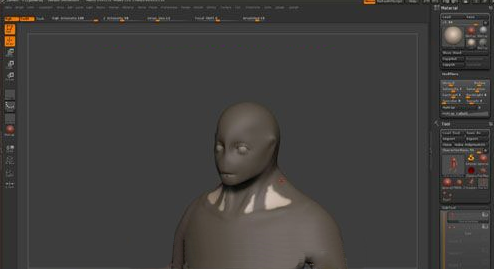
用Standard笔刷向内雕刻,如图所示。
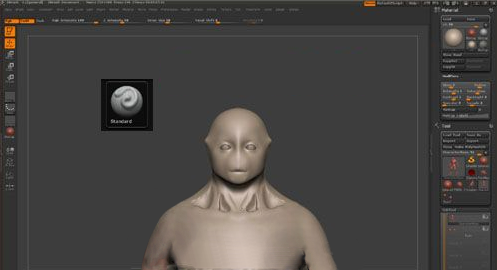
用Clay笔刷勾画出胸大肌的外轮廓。
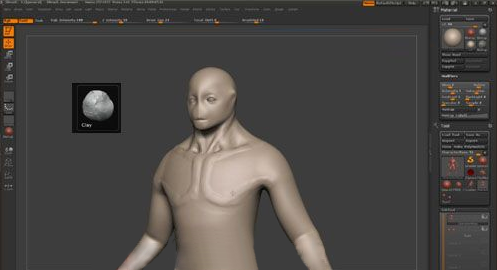
接着,向内雕刻胸肌结构。
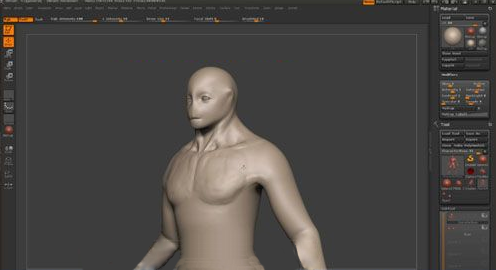
然后刻画肩部的三角肌,三角肌呈三角形,起自锁骨的外侧端,肩锋和肩胛冈,肌束逐渐向外下方集中;止于肱骨三角肌粗隆,肱骨上端由于三角肌的覆盖,使得肩关节呈圆隆形。雕刻的时候要注意形态、位置及走向。

运用Clay Tubes笔刷雕刻肋骨旁边的前锯肌。
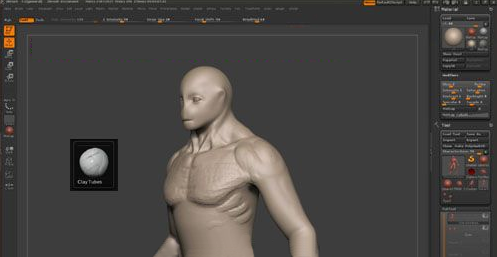
继续用Clay Tubes笔刷刻画腹直肌、肱二头肌、腹外斜肌和股四头肌。
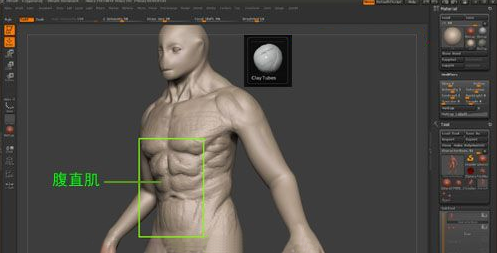

还是用Clay Tubes笔刷雕刻出背部斜方肌、背圆肌、被阔肌、臀大肌等肌肉的刻画。
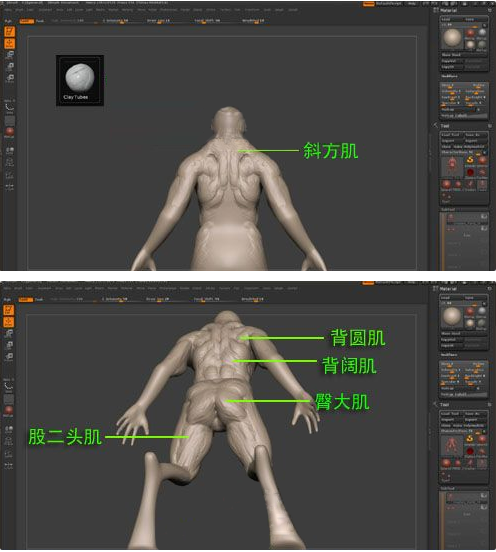
ZBrush皮肤纹理的表现:
1.保证当前在Brush【笔刷】菜单中选择Standard【标准】雕刻笔刷,在Alpha菜单中选择Alpha08,再到Stroke【笔触】菜单中选择Color Spray【颜色喷射】笔触路径方式,如下图(左)所示。
2.调整好Draw Size【绘制大小】的数量,设置Z Intensity【Z强度】大小为合适的范围,在模型表面进行涂抹,绘制出毛孔,如下图所示:
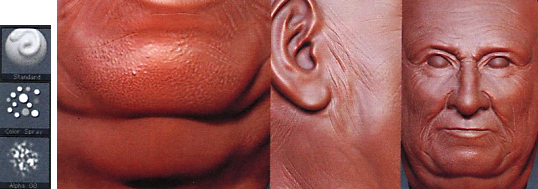
皮肤表面有了毛孔的效果,这还不够,每个人的面部或多或少都有皮肤问题,例如,青春痘、痦子等,这里也需要给模型添加这些细节。
3. 将Stroke【笔触】切换为FreeHand【徒手画】方式,关闭Alpha窗口,在模型表面绘制出一些凹凸不平的小孔,如下图所示:
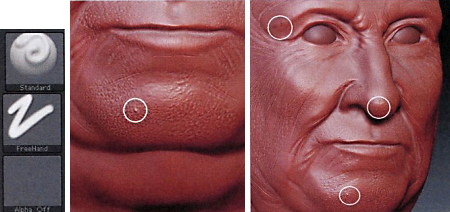
4. 此时,角色头部细化效果如图所示,或者在雕刻的时候不用刻意将面部左右对齐,这样能够更真实的表现。

5. 利用笔刷库中的Move【移动】笔刷对角色面部位置进行调整,如下图(左)所示:
6. 最终角色头部细化效果,如下图(右)所示:

现在,模型拥有更多的细节,在雕刻的过程一定不要急于求成,要循序渐进,纵观全局展开创作。
转载声明:本文来源于网络,不作任何商业用途。
全部评论


暂无留言,赶紧抢占沙发
热门资讯

【作品欣赏】原神同人二创,法国3d角色设计师Sophie Nguyen...

ZBrush合并/分开模型的方法

游戏场景丨6个简单的步骤,教你制作场景模型!...

C4D中如何渲染并导出模型!

ZBrush中的Z球如何创建与使用

c4d教程:简单的磨砂材质玻璃建模

如何选择C4D中阿诺德渲染器、Octane渲染器、Redshift三大渲染器?...

成长帖丨组团开黑?小姐姐已经在做游戏模型了...

游戏建模培训机构骗局是怎么样的?

超火的 blender 都有哪些好用的插件?


IOS下载

安卓下载

小程序




